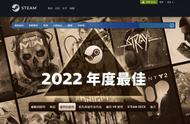把Word中的文本内容整理成PPT,你是不是还在用复制粘贴的方式去做?
其实不需要那么麻烦的,直接在Word中就能一键生成PPT的,直接生成不需要使用插件或软件!
设置选项—发送到Microsoft Power Point如果你的Word中没有这个选项,那你可以按照这个方法去添加这个选项。
步骤:点击文件—选项—自定义功能区—所有命令—发送到Microsoft Power Point—添加

步骤:视图—大纲视图—设置文本级别—关闭大纲视图(文本级别范围是1-3级)

步骤:设置好级别之后,点击发送到Microsoft Power Point

然后,就可以打开PPT进行浏览或编辑啦

PS:如果你不知道怎么做好PPT的话,可以到【迅捷思维导图】免费下载一个PPT制作的思维导图进行学习。

如果有更简单的方法,记得分享哟!欢迎留言大家一起学习交流哈~
,